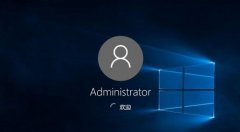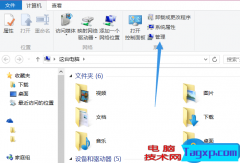打印机作为现代办公和家庭环境中不可或缺的设备,其性能与效率直接影响到工作和学习的质量。很多用户在安装打印机驱动时遇到了困难,导致无法正常使用设备。正确的驱动程序安装是确保打印机正常工作的关键。本文将详细介绍打印机驱动的安装步骤与注意事项,帮助您解决打印机使用中的各种问题。

驱动程序的作用不仅仅是让电脑与打印机之间建立连接,还起到优化与管理打印任务的功能。下载驱动程序有两种主要方式:从打印机随附的光盘安装,或直接从制造商的官网获取最新版本。现代打印机越来越多地支持在线下载驱动程序。这种方式不仅可以获取到最新的功能和改进,同时还能够避免光盘由于时间过长而导致的兼容性问题。
进行驱动安装时,用户应首先确保打印机与电脑之间的物理连接无误。不论是USB线连接还是网络连接,确保设备配置妥当是重中之重。对于USB连接,直接插入电脑是比较简单的方式;而对于网络打印机,您需要了解打印机的IP地址并确保它与局域网内其他设备相连。
进入驱动安装的核心步骤,首先从官网下载合适的驱动程序。选择与您的操作系统相匹配的版本,例如Windows、Mac或Linux系统。下载完成后,双击文件开始安装。在安装过程中,注意查看每一步的提示。有些驱动程序会要求您选择安装类型,通常根据需求可以选择标准安装或自定义安装。自定义安装可以更好地控制安装内容,但需谨慎选择,以免忽视某些必要组件。
驱动安装过程中,操作系统的安全设置可能会提示需要管理员权限。确保您具备相应的权限,避免因未授权操作而导致安装失败。安装完成后,建议重启电脑,以确保所有设置生效。
有时,即便驱动安装成功,打印机仍然无法正常工作。可以尝试几个步骤。检查打印机状态是否正常,确认是否存在缺纸、卡纸等问题。在电脑控制面板中查看打印机的设置,确保选择了正确的默认打印机。保持驱动程序的更新至关重要,厂家会不定期提供更新,以优化性能和修复已知问题。
通过以上步骤,用户应该能够顺利完成打印机驱动的安装。如果仍然遇到问题,可以参考以下常见问题解答部分。
1. 如何确定适合我打印机的驱动程序版本?
访问打印机制造商的官方网站,输入打印机型号即可找到对应的驱动下载区域。
2. 我可以在没有光盘的情况下安装打印机驱动吗?
是的,您可以通过访问制造商的网站下载最新的驱动程序。
3. 安装过程中遇到错误提示,应该怎么办?
请仔细阅读错误信息,通常可以在制造商的支持页面找到解决方案。
4. 更新驱动程序有什么好处?
更新驱动程序可以增加设备的兼容性和性能,优化打印质量,解决已知问题。
5. 驱动程序是否会影响打印机的性能?
绝对会。正确的驱动程序与及时的更新是确保打印机正常、高效工作的基本前提。
通过以上内容,相信用户可以在打印机驱动的安装上有更深入的了解,无论是家庭办公还是日常使用,做好驱动安装与维护,将大大提升使用体验。